開始:初心者向けのメモ帳のインストール
Notepad++的安装和初步使用步骤如下:1) 访问notepad-plus-plus.org下载适合版本;2) 双击安装文件并按提示安装;3) 启动Notepad++,创建新文件并输入文本;4) 保存文件并选择文件类型;5) 编写并运行简单的Python程序,如print("Hello, Notepad++!")。通过这些步骤,你可以顺利开始使用Notepad++进行编程。
引言
嘿,各位编程新手们!今天我们来聊聊如何安装Notepad++,这是一个超级棒的文本编辑器,特别适合初学者使用。为什么选择Notepad++呢?因为它轻量、功能强大且免费,简直是学习编程的绝佳工具。读完这篇文章,你将学会如何下载、安装和初步使用Notepad++,为你的编程之旅打下坚实的基础。
基础知识回顾
Notepad++是一个开源的文本编辑器,专门为Windows用户设计。它不仅可以用来编写普通的文本文件,更是编程爱好者的首选工具。为什么这么说呢?因为Notepad++支持多种编程语言的语法高亮,这意味着你可以更清晰地看到代码结构,减少错误。
如果你之前用过Windows自带的记事本,那么你会发现Notepad++就像是它的升级版。它不仅有更多的功能,比如代码折叠、自动补全、插件支持等,还能让你在编写代码时感觉更加专业。
核心概念或功能解析
Notepad++的安装与启动
安装Notepad++其实超级简单。首先,打开你的浏览器,访问Notepad++的官方网站(notepad-plus-plus.org)。在下载页面,你会看到不同版本的Notepad++,选择适合你电脑系统的版本下载。
下载完成后,双击安装文件,按照提示一步步进行安装。安装过程中,你可以选择是否创建桌面快捷方式,建议选择,这样以后打开Notepad++会更方便。
安装完成后,启动Notepad++,你会看到一个简洁但功能强大的界面。这就是你编程的起点,感觉如何?
初步使用Notepad++
Notepad++的界面可能看起来有点复杂,但别担心,我们从最基本的开始。打开一个新文件,尝试输入一些简单的文本。你会发现Notepad++的界面非常直观,顶部有菜单栏,左侧有文件列表,右侧是你的工作区。
尝试保存文件,Notepad++会让你选择文件类型,这时你可以选择保存为普通文本文件(.txt),也可以选择保存为某种编程语言的文件(如.py for Python, .java for Java等)。
使用示例
编写你的第一个程序
让我们来编写一个简单的Python程序吧。在Notepad++中,创建一个新文件,选择语言为Python,然后输入以下代码:
print("Hello, Notepad++!")保存文件为hello.py,然后点击菜单栏中的“运行”->“运行...”,输入python hello.py,点击“运行”。你会看到控制台输出“Hello, Notepad++!”,恭喜你,你已经成功编写并运行了你的第一个程序!
利用Notepad++的功能
Notepad++有很多强大的功能可以帮助你编程。比如,尝试使用代码折叠功能,当你编写长代码时,这可以帮助你更好地管理代码结构。还有自动补全功能,当你输入代码时,Notepad++会根据上下文提供建议,帮助你更快地编写代码。
常见问题与解决方案
初学者可能会遇到一些常见问题,比如保存文件时不知道选择什么文件类型,或者运行程序时不知道怎么操作。这时,不妨多探索Notepad++的菜单和设置,尝试不同的选项。遇到问题,可以在Notepad++的社区或论坛中寻求帮助,那里有很多热心的用户愿意解答你的疑问。
性能优化与最佳实践
在使用Notepad++时,有一些小技巧可以帮助你更高效地编程。比如,利用插件扩展Notepad++的功能,比如安装Python插件,可以让你更方便地调试Python代码。
另外,保持代码的整洁和可读性也是非常重要的。Notepad++有自动格式化代码的功能,利用它可以让你的代码看起来更加专业。
总的来说,Notepad++是一个非常适合初学者的工具。希望这篇文章能帮助你顺利安装并开始使用Notepad++,开启你的编程之旅。记住,编程是一门需要不断实践和学习的技能,祝你学习愉快!
以上が開始:初心者向けのメモ帳のインストールの詳細内容です。詳細については、PHP 中国語 Web サイトの他の関連記事を参照してください。

ホットAIツール

Undress AI Tool
脱衣画像を無料で

Undresser.AI Undress
リアルなヌード写真を作成する AI 搭載アプリ

AI Clothes Remover
写真から衣服を削除するオンライン AI ツール。

Stock Market GPT
AIを活用した投資調査により賢明な意思決定を実現

人気の記事

ホットツール

メモ帳++7.3.1
使いやすく無料のコードエディター

SublimeText3 中国語版
中国語版、とても使いやすい

ゼンドスタジオ 13.0.1
強力な PHP 統合開発環境

ドリームウィーバー CS6
ビジュアル Web 開発ツール

SublimeText3 Mac版
神レベルのコード編集ソフト(SublimeText3)
 Ubuntu 24.04 に Podman をインストールする方法
Mar 22, 2024 am 11:26 AM
Ubuntu 24.04 に Podman をインストールする方法
Mar 22, 2024 am 11:26 AM
Docker を使用したことがある場合は、デーモン、コンテナー、およびそれらの機能を理解する必要があります。デーモンは、コンテナがシステムですでに使用されているときにバックグラウンドで実行されるサービスです。 Podman は、Docker などのデーモンに依存せずにコンテナーを管理および作成するための無料の管理ツールです。したがって、長期的なバックエンド サービスを必要とせずにコンテナーを管理できるという利点があります。さらに、Podman を使用するにはルートレベルの権限は必要ありません。このガイドでは、Ubuntu24 に Podman をインストールする方法について詳しく説明します。システムを更新するには、まずシステムを更新し、Ubuntu24 のターミナル シェルを開く必要があります。インストールプロセスとアップグレードプロセスの両方で、コマンドラインを使用する必要があります。シンプルな
 Ubuntu 24.04 に Ubuntu Notes アプリをインストールして実行する方法
Mar 22, 2024 pm 04:40 PM
Ubuntu 24.04 に Ubuntu Notes アプリをインストールして実行する方法
Mar 22, 2024 pm 04:40 PM
高校で勉強しているときに、同じクラスの他の生徒よりも多くのメモを取る、非常に明確で正確なメモを取る生徒もいます。メモをとることが趣味である人もいますが、重要なことについての小さな情報をすぐに忘れてしまうため、メモをとることが必需品である人もいます。 Microsoft の NTFS アプリケーションは、通常の講義以外にも重要なメモを保存したい学生にとって特に役立ちます。この記事では、Ubuntu24へのUbuntuアプリケーションのインストールについて説明します。 Ubuntu システムの更新 Ubuntu インストーラーをインストールする前に、Ubuntu24 では、新しく構成されたシステムが更新されていることを確認する必要があります。 Ubuntu システムでは最も有名な「a」を使用できます
 Win7 コンピューターに Go 言語をインストールする詳細な手順
Mar 27, 2024 pm 02:00 PM
Win7 コンピューターに Go 言語をインストールする詳細な手順
Mar 27, 2024 pm 02:00 PM
Win7 コンピュータに Go 言語をインストールする詳細な手順 Go (Golang とも呼ばれます) は、Google によって開発されたオープン ソース プログラミング言語です。シンプルで効率的で、優れた同時実行パフォーマンスを備えています。クラウド サービス、ネットワーク アプリケーション、およびアプリケーションの開発に適しています。バックエンド システムです。 Win7 コンピューターに Go 言語をインストールすると、その言語をすぐに使い始めて、Go プログラムの作成を開始できるようになります。以下では、Win7 コンピューターに Go 言語をインストールする手順を詳しく紹介し、具体的なコード例を添付します。ステップ 1: Go 言語インストール パッケージをダウンロードし、Go 公式 Web サイトにアクセスします。
 Win7システムにGo言語をインストールするにはどうすればよいですか?
Mar 27, 2024 pm 01:42 PM
Win7システムにGo言語をインストールするにはどうすればよいですか?
Mar 27, 2024 pm 01:42 PM
Win7 システムに Go 言語をインストールするのは比較的簡単な操作で、次の手順に従ってください。以下では、Win7 システムに Go 言語をインストールする方法を詳しく紹介します。ステップ 1: Go 言語のインストール パッケージをダウンロードする. まず、Go 言語の公式 Web サイト (https://golang.org/) を開いて、ダウンロード ページに入ります。ダウンロード ページで、Win7 システムと互換性のあるインストール パッケージのバージョンを選択してダウンロードします。 [ダウンロード] ボタンをクリックし、インストール パッケージがダウンロードされるまで待ちます。ステップ 2: Go 言語をインストールする
 360 セキュア ブラウザをコンピュータにダウンロードする方法
Apr 12, 2024 pm 01:52 PM
360 セキュア ブラウザをコンピュータにダウンロードする方法
Apr 12, 2024 pm 01:52 PM
360 セキュア ブラウザをコンピュータにダウンロードするにはどうすればよいですか?非常に安全な Web ブラウザ ソフトウェアです。このブラウザは機能が豊富で、操作が非常に簡単です。360 セキュア ブラウザを使用して Web を閲覧すると、ユーザーのプライバシーとセキュリティを非常によく保護できます。多くの人がこのブラウザを使用することを好みます。ブラウザ オフィス、しかし、多くの人はまだ 360 セキュア ブラウザをコンピュータにダウンロードしてインストールする方法を知りません。この記事では、360 セーフ ブラウザ PC 版のインストール プロセスを詳しく紹介し、問題の解決に役立つことを願っています。 360 Secure Browser のコンピュータ バージョンでのインストール プロセスの概要 1. コンピュータのメイン ページで、「360 Software Manager」を見つけて入力します (図を参照)。 2. 360 ソフトウェア マネージャーを開き、検索ボックスを見つけます (図を参照)。 3. 「検索」をクリックします。
 PHP FFmpeg 拡張機能のインストール ガイド: わかりやすいチュートリアル
Mar 28, 2024 pm 02:17 PM
PHP FFmpeg 拡張機能のインストール ガイド: わかりやすいチュートリアル
Mar 28, 2024 pm 02:17 PM
PHPFFmpeg 拡張機能インストールガイド: シンプルでわかりやすいチュートリアル Web サイト開発のプロセスでは、オーディオ、ビデオなどのさまざまなマルチメディア ファイルを処理する必要がある場合があります。 FFmpeg は、オーディオ、ビデオ、その他の形式を処理できる強力なマルチメディア処理ツールで、さまざまなトランスコーディング、カット、その他の操作をサポートします。 PHPFFmpeg 拡張機能は、PHP の FFmpeg 関数を呼び出す拡張ライブラリで、マルチメディア ファイルを簡単に処理するために使用できます。以下ではPHPFについて詳しく紹介していきます
 ダウンロード後にPythonを開く方法
Apr 03, 2024 pm 05:12 PM
ダウンロード後にPythonを開く方法
Apr 03, 2024 pm 05:12 PM
ダウンロードした Python を開くには、次の手順に従います。 インストーラーを簡単にアクセスできる場所に置きます。インストーラー アイコンをダブルクリックし、画面上の指示に従います。インストールが完了したら、コマンド プロンプトまたはターミナル ウィンドウに「python」と入力して、Python 対話型シェルを起動します。
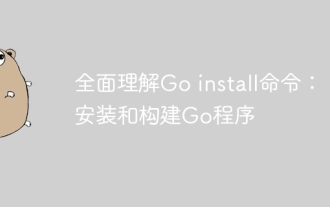 Go install コマンドの包括的な理解: Go プログラムのインストールとビルド
Apr 07, 2024 pm 04:54 PM
Go install コマンドの包括的な理解: Go プログラムのインストールとビルド
Apr 07, 2024 pm 04:54 PM
Goinstall コマンドは Go プログラムのコンパイルとインストールに使用され、プロジェクトをビルドしてローカルの $GOPATH/bin ディレクトリにインストールできます。オプションには、-v (詳細モード)、-p (並列ビルド)、-x (実行中のコマンドの表示)、-target (ターゲットのオペレーティング システムとアーキテクチャの設定) が含まれます。これらは、依存関係をインストールし、テストを除外するために使用できます。








